
Citrix Workspace para Linux: O que é e como instalá-lo no GNU/Linux?
Em várias ocasiões, abordamos a questão da Virtualização de sistemas operacionais e Conecte-se a áreas de trabalho remotas. E claro, sempre enfatizando a tecnologias e aplicações que são gratuitos e abertos. Ou, pelo menos, que estejam disponíveis para Sistemas operacionais GNU / Linux. E por isso, hoje vamos abordar o aplicativo chamado “Citrix Workspace para Linux”.
em Área de trabalho Citrix Podemos dizer brevemente que é uma aplicação que permite a qualquer pessoa aceder a tudo o que necessita, desde aplicações e ficheiros SaaS, dispositivos móveis e virtuais, a partir de um único local, através de tecnologia de conexão remota.

Virtualização: Transforme sua GNU / Linux Distro em um ambiente adequado para ela
E como de costume, antes de entrar totalmente no tópico de hoje sobre o aplicativo chamado “Citrix Workspace para Linux”, relacionado com a área de virtualização e conexão de desktop remoto, deixaremos para os interessados os seguintes links para algumas publicações anteriores relacionadas. De forma que possam explorá-los facilmente, se necessário, após terminar de ler esta publicação:
"Esta publicação pretende abordar o tema da Virtualização um pouco mais para os aspectos técnicos dos Sistemas Operacionais GNU Linux/BSD, enfatizando mais do que tudo, naquelas pequenas soluções de software integradas neles para realizar esse trabalho.". Virtualização: Transforme sua GNU / Linux Distro em um ambiente adequado para ela
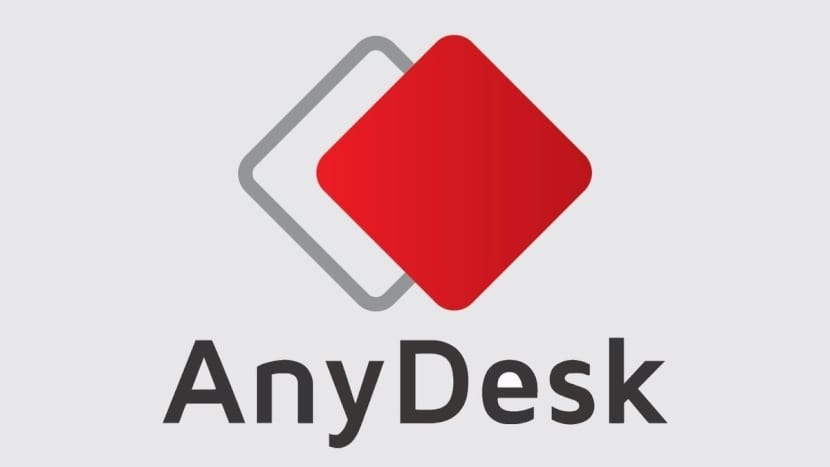

Citrix Workspace para Linux: aplicativo para desktops remotos
O que é o Citrix Workspace para Linux?
consultando o site oficial da empresa desenvolvedor do Aplicativo Citrix Workspace para Linux Podemos resumir brevemente que ela é concebida da seguinte forma:
"O Citrix Workspace for Linux é um aplicativo que permite aos usuários acessar desktops virtuais e aplicativos hospedados fornecidos pelo XenDesktop e XenApp a partir de dispositivos que executam o sistema operacional Linux. Assim, ele fornece a interface local para o workspace do usuário, que é executado no Citrix Cloud. E ao ser executado em qualquer endpoint, ele oferece a mesma experiência, independentemente do dispositivo selecionado.".
Como instalar este aplicativo no GNU/Linux?
Para o nosso caso prático, vale a pena notar que, como de costume, realizaremos esta instalação usando o Respin Milagres. Respin, que discutimos em outras publicações, e que se baseia MX-21 com XFCE, que por sua vez se baseia Debian-11 (Alvo). Por fim, é importante destacar que esta aplicação requer o uso de Systemd. E, portanto, no caso de usar MX ou MilagrOS O Sistema Operacional deve ser iniciado sob este esquema, e não pelo que vem por padrão, que é Systemd-Shim.
Para começar, devemos ir ao seção de download de seu site oficial, e baixe o arquivo correspondente em nosso Distribuição GNU/Linux. No nosso caso, será no formato .deb. Uma vez baixado, procedemos à instalação, via interface gráfica (GUI) ou via Terminal ou console (CLI), assim como cada um sempre opta por fazê-lo em sua distribuição GNU/Linux correspondente.
Parte I
E continuamos com Seguintes passos, como pode ser visto nas imagens abaixo:






Parte II
A partir daqui, e no caso de ter uma conta real, a aplicação irá pedir-nos nos autentique então deixe-nos acessar a área de trabalho remota do computador associado à conta cadastrada.


Neste ponto, ou seja, o poder conecte-se ao nosso primeiro computador remoto com sucesso, não resta outra coisa senão fazê-lo com os outros que temos disponíveis.
Enquanto por informação do prefeito você pode clicar no seguinte link: Aplicativo Citrix Workspace para Linux.
No caso de sistemas operacionais gratuitos, como GNU/Linux, há uma boa variedade de aplicativos de conexão de desktop remoto a serem considerados, tanto gratuitos quanto abertos, proprietários e fechados. O NoMachine é um deles e, segundo seus criadores, é um gerenciador de conexões remotas rápido, seguro e fácil de usar. Além disso, é multiplataforma e vem com uma versão gratuita para sistemas operacionais baseados em GNU/Linux. NoMachine: Um gerenciador de conexão remota, rápido, seguro e fácil de usar


Resumo
Em suma, instalar e usar o aplicativo chamado “Citrix Workspace para Linux” via terminal ou console, pode ser realmente uma tarefa simples e fácil. Acima de tudo, se você tiver informações úteis, atuais e oficiais em mãos.
Esperamos que esta publicação seja muito útil para todo o «Comunidad de Software Libre, Código Abierto y GNU/Linux». E não se esqueça de comentar abaixo e compartilhar com outras pessoas em seus sites, canais, grupos ou comunidades de redes sociais ou sistemas de mensagens favoritos. Por fim, visite nossa página inicial em «DesdeLinux» para explorar mais notícias e juntar-se ao nosso canal oficial de Telegrama de DesdeLinux, Oeste grupo para mais informações sobre o assunto.